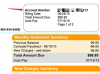Zasluga slike: Creatas/Creatas/Getty Images
Ne glede na to, ali delate doma ali v pisarni, je nastavitev omrežnega tiskalnika odličen način za skupno rabo virov in naredite več v kratkem času. Z omrežnim tiskalnikom lahko delite omrežne vire in prihranite denar, vendar je pomembno vedeti, kako odpraviti težave s tiskalnikom, ko gre kaj narobe. Eden najpomembnejših informacij, ki jih potrebujete za odpravljanje težav z omrežnim tiskalnikom, je omrežni naslov naprave.
Natisnite testno stran
Korak 1
Kliknite "Start" in izberite "Nadzorna plošča". Dvokliknite »Tiskalniki in faksi«. Označite naslov omrežnega tiskalnika in ga z desno tipko miške kliknite.
Video dneva
2. korak
V meniju izberite "Lastnosti". Kliknite "Natisni preskusno stran", da pošljete preskusno stran tiskalniku.
3. korak
Na testni strani poiščite vnos, imenovan IP naslov. To je naslov vašega računalnika v omrežju.
Pingajte tiskalnik
Korak 1
Kliknite gumb "Start" in v meniju izberite "Zaženi", če poznate ime tiskalnika in potrebujete njegov omrežni naslov.
2. korak
V polje vnesite "cmd" in kliknite "V redu". Ko se odpre okno DOS, v poziv vnesite "ping printername".
3. korak
Poglejte odgovor, ki ga prejmete od ukaza ping. Ta odgovor bo vseboval omrežni naslov tiskalnika. Omrežni naslov, znan tudi kot naslov IP, bo izražen kot niz štirih številk, od katerih je vsaka ločena s piko (na primer 10.25.67.215).